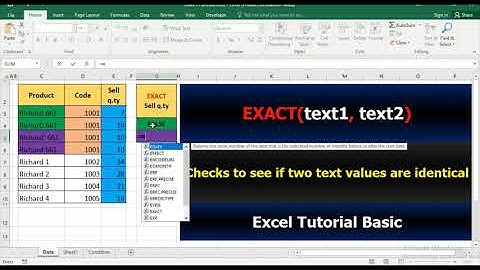Hồi tháng 7 vừa qua, nhà Táo đã phát hành các phiên bản cập nhật sửa lỗi hiếm gặp dành cho các phiên bản hệ điều hành cũ như iOS 10.3.4 và 9.3.6. Đây là việc cần thiết để đảm bảo cho thiết bị di động hoạt động ổn định với chức năng định vị chính xác khi mạng GPS trải qua quá trình chuyển đổi thời gian. Hướng dẫn cập nhật iOS 10.3.4 ngay!Với iPhone 5, vấn đề này trở nên nghiêm trọng hơn. Mới đây, nhà hãng đã gửi một loạt thông báo đến các thiết bị iPhone 5. Thông báo chỉ ra rằng, người dùng cần phải cập nhật phiên bản lên iOS 10.3.4 trước ngày 03/11 tới đây.  Trường hợp xấu nhất xảy ra nếu thiết bị không được cập nhật đó là iPhone 5 sẽ không thể truy cập internet, bao gồm tổ hợp các trình duyệt web như Safari, Email, iCloud và cả AppStore. Như vậy, iPhone 5 chẳng khác nào cục gạch, chỉ nghe và gọi. Nội dung thông báo cụ thể sẽ giải thích cho người dùng về mức độ quan trọng của bản cập nhật mới này. Và Apple cũng đã trình làng một bản tài liệu chi tiết để hỗ trợ giải thích rõ ràng nhất về vấn đề này. Được biết, vấn đề này chỉ liên quan đến thiết bị iPhone 5 mà thôi, thiết bị được bày bán lần cuối vào hồi tháng 9 năm 2013. Vì thế, để đảm bảo thiết bị hoạt động bình thường, bạn hãy chủ động cập nhật lên phiên bản IOS 10.3.4 trước ngày 03/11 nhé. Trong trường hợp nếu không cập nhật được đúng hạn, bạn sẽ không thể truy cập các tính năng như OTA, hay sao lưu iCloud nữa vì chiếc iPhone 5 đã bị tách biệt khỏi hệ thống mạng. Điều bạn cần làm lúc này đó là kết nối điện thoại với máy tính, và sau đó thực hiện restore lại bằng iTunes trên Pc hay MAC. Hướng dẫn cập nhật: Mời bạn truy cập vào mục Settings > Software Update để thực hiện nâng cấp thiết bị nhé. Cập nhật phiên bản IOS 10.3.4 có lợi gì?Điều đầu tiên mà phiên bản này khắc phục đó là lỗi GPS kéo dài trên các mẫu iPhone và iPad cũ. Bản cập nhật này miễn phí và đặc biệt dành cho các mẫu iPhone cũ không thể chạy các phiên bản mới nhất.  Điều này cho thấy, nhà Táo chưa hề bỏ rơi các mẫu điện thoại cũ như lời đồn. Bản cập nhật này khắc phục: - Sự cố kéo dài khiến các IOS cũ hiển thị sai ngày giờ. - Khắc phục sự cố ảnh hưởng đến hiệu suất vị trí GPS. - Tính năng đồng bộ hóa với iCloud và Email không thể hoạt động bình thường. Giờ đây, người dùng iPhone 5 hãy nhanh chóng cập nhật phiên bản ngày nếu không muốn điện thoại trở thành cục gạch, vì thời gian không còn nhiều nữa. Những người không cập nhật phần mềm mới, bắt đầu từ ngày 03/11 sẽ gặp vô số các vướng mắc liên quan đến GPS hoạt động không chính xác. Một thông tin bên lề khác cho thấy nhà hãng chưa bỏ rơi các thiết bị đời cũ, đó là việc tung ra bản cập nhật IOS 12.4.3 cho iPhone 5 và iPhone 6. Theo đó, song song với phiên bản iOS 13.2 dành cho các thế hệ máy mới, Apple mới đây đã tung ra bản cập nhật IOS 12.4.3 dành cho đời cũ, và không hỗ trợ iOS 13. Dù nhà Táo không đưa ra thông tin cụ thể về những thay đổi trên IOS 12.4.3, nhưng nhiều khả năng nó sẽ khắc phục vấn đề bảo mật. Thời gian gần đây, apple liên tục tung ra các bản cập nhật IOS dành cho thiết bị đã hết vòng đời. Bản cập nhật IOS 12.4.2 được tung ra cách thời điểm ra mắt iOS 13 khoảng 1 tuần. Topcity sẽ liên tục cập nhật những thông tin mới nhất liên quan đến vấn đề này cũng như các tin công nghệ thú vị khác. Mời bạn đón đọc trong các bài viết tới và cùng chia sẻ cảm nhận với chúng tôi nhé. VietTimes – Hiện nay nhiều bạn sử dụng iPhone và iPad đã cập nhật hệ điều hành lên phiên bản iOS 10.3. Phiên bản này có một số cải tiến rất thú vị mà không phải ai cũng nắm được. Dưới đây là những thủ thuật khi sử dụng iOS 10.3. 1. Tự kiểm tra  Với iOS 10.3, bạn sẽ được tạo một hồ sơ (profile) mới ở phần Settings mà trong đó chứa thông tin tài khoản của bạn. Giờ đây rất dễ dàng để tiếp cận các thông tin về iCloud, iTunes, App Store của bạn cũng như các thiết bị mà bạn sử dụng với những tài khoản này. 2. Lọc các ứng dụng “quá đát” Vào phần Settings > General > About > Applications nếu như bạn thấy có biểu tượng “>” bên cạnh số các apps mà bạn đã cài đặt thì chắc chắn là có một ứng dụng nào đó đã không được cập nhật và có khả năng làm chậm điện thoại của bạn. Nhấp vào từng ứng dụng để cập nhật chúng ngay thôi. 3. Thời tiết ngay trong bản đồ Góc phía dưới bên phải màn hình của Apple Maps sẽ cho bạn biết diễn biến thời tiết ngay trên bản đồ. Bạn có thể nhấp nhẹ để xem thêm thông tin về dự báo thời tiết theo giờ hoặc giữ lâu để mở ứng dụng Thời tiết cho khu vực này. 4. Mở khóa mà không cần ấn nút Home  Với phiên bản iOS 10 trở lên. Ngoài việc bạn có thể ấn nút Home để mở iPad, bạn chỉ cần để tay nhẹ lên nút Home mà không cần dùng lực ấn. Vào mục Settings > General > Accessibility > Home Button để bật chức năng này. 5. Dùng 2 ứng dụng cùng lúc Vuốt nhẹ từ cạnh bên phải màn hình để mở bảng “Slide Over”, lúc này bạn có thể mở thêm một ứng dụng mà không cần phải tắt ứng dụng đang dùng. 6. Vuốt để chuyển giữa các ứng dụng Thay vì cách thủ công vẫn dùng là ấn đúp nút Home và chọn ứng dụng mình cần giữa một dàn ứng dụng thì bạn có thể vuốt sang 2 phía với ngón tay của bạn để chuyển giữa các ứng dụng. Để bật chức năng này vào mục Settings > General > Multitasking và bật chức năng Gestures. 7. Bảng Control Center ẩn Bạn chắc chắn đã biết rằng nếu vuốt từ góc dưới iPad thì bạn sẽ mở lên bảng Control Center. Trong bảng này bạn có thể điều chỉnh Wifi và Bluetooth, bật đèn pin, đặt chuông báo thức và còn nhiều ứng dụng thông thường khác. Thế nhưng rất ít người biết rằng bạn có thể vuốt sang phía bên phải bảng Control Center này và một bảng thứ hai sẽ hiện ra cho phép bạn điều khiển ứng dụng nghe nhạc hay podcast. 8. iPad đọc văn bản Có 2 cách để khiến iPad tự đọc văn bản cho bạn. Vuốt với 2 ngón tay từ mép trên iPad xuống phía dưới và iPad sẽ đọc tất cả các văn bản trên màn hình. Hoặc bạn có thể lựa chọn một đoạn văn bản và nhấn nút “Speak”. Cả hai tùy chỉnh trên có thể kích hoạt trong mục Settings > General > Accessibility > Speech. 9. Tách bàn phím  Thay vì phải kéo giãn ngón cái ra khi cần gõ những chữ cái ở góc giữa bàn phím khi sử dụng iPad, bạn có thể đặt 2 ngón của mình vào giữa bàn phím và kéo ra 2 phía bên ngoài để tách bàn phím thành 2 phần và lúc này bạn gõ dễ dàng hơn nhiều. 10. Dùng iPad làm kính phóng đại  Bạn có thể dùng camera của iPad làm kính phóng đại bằng cách đi vào mục Settings > General > Accessibility và kích hoạt chế độ Magnifier. Lần sau bạn chỉ cần ấn nút Home 3 lần để dùng camera và khuyếch đại các chi tiết nhỏ. Dùng nút “Filter” để làm hình ảnh rõ hơn, dùng nút chụp ảnh để đóng băng hoặc mở băng. 11. Hạn chế màn hình khóa  Ngay cả khi đã khóa iPad, bạn vẫn có thể nhanh chóng liếc qua những thông tin như lịch hẹn, tin nhắn và nhiều nữa ở màn hình khóa. Tuy nhiên bạn có thể kiểm soát những thông tin gì mà bạn không muốn ai khác thấy mà không có mật khẩu. Vào mục Settings > Passcode, ở đây bạn có thể hạn chế Siri, thông báo, tin nhắn và nhiều thứ khác nữa hiển thị trong màn hình khóa 12. Hẹn giờ đi ngủ  Thay vì phát bật báo thức hàng đêm trước khi ngủ, bây giờ bạn có thể dùng tính năng báo thức “Bedtime” để nhắc bạn thức dậy mỗi sáng (hoặc là trừ thứ 7 chủ nhật). Ngoài việc báo thức bằng một tiếng nhẹ và to dần để không gây khó chịu, tính năng Bedtime còn nhắc nhở bạn nên ngủ lúc nào để bạn ngủ đủ giấc. Bạn có thể truy cập tính năng này trong ứng dụng Clock. 13. Chuyển chế độ sáng theo giờ  Để đỡ đau mắt khi làm việc ban đêm với iPad, bạn có thể tùy chỉnh thời gian mà iPad tự động “làm ấm” màu sắc màn hình của bạn mỗi ngày trong mục Settings > Display & Brightness > Night Shift. |